Як спілкуватися в чаті в Outlook Web App
Досліджуйте, як ефективно спілкуватися в чаті з колегами в Outlook Web App. Дізнайтеся про покрокову інструкцію та нові можливості для підвищення продуктивності.
Ви можете додати заголовки до діаграми, щоб допомогти описати її призначення. За замовчуванням заголовки не додаються під час створення базової діаграми, але їх можна додати пізніше вручну. На додаток до основної назви діаграми, яка зазвичай відображається над діаграмою, ви можете додати описові заголовки на вісь x (вісь категорій) і вісь y (вісь значень).
Щоб вставити та відредагувати заголовки діаграм у Excel 2007, виконайте наведені нижче дії.
Клацніть будь-де на діаграмі, яку потрібно змінити.
Натисніть кнопку «Назва діаграми» в групі «Мітки» на вкладці «Макет інструментів діаграми».
З'явиться список опцій:
Немає: вибір за замовчуванням; це означає, що ви не хочете відображати назву. Також використовуйте цю опцію, щоб видалити назву діаграми, яка вам не потрібна.
Заголовок накладання по центру: центрує заголовок над діаграмою, але зберігає існуючий розмір діаграми.
Над діаграмою: центрує заголовок над діаграмою, але додає місце у верхній частині, щоб назва не заважала самій діаграмі.
Зробіть вибір зі спадного списку Назва діаграми.
На діаграмі з’явиться поле зі словами Назва діаграми.
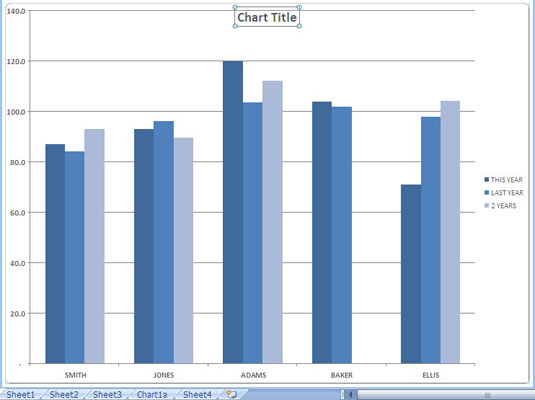
Додавання заголовка до вашої діаграми.
Двічі клацніть заголовок діаграми та перетягніть слова Назва діаграми .
Слова стають виділеними.
Введіть потрібний заголовок.
Текст, який ви вводите, замінює слова Назва діаграми .
Клацніть будь-де поза заголовком діаграми, щоб скасувати вибір.
(Необов’язково) Щоб додати заголовок осі, натисніть кнопку «Назви осей» на вкладці «Макет інструментів діаграми», а потім виберіть вісь і тип заголовка, який потрібно додати. Повторіть кроки 4–6, щоб відредагувати назву осі.
Досліджуйте, як ефективно спілкуватися в чаті з колегами в Outlook Web App. Дізнайтеся про покрокову інструкцію та нові можливості для підвищення продуктивності.
Як заборонити Microsoft Word відкривати файли в режимі лише для читання в Windows. Microsoft Word відкриває файли в режимі лише для читання, що робить неможливим їх редагування? Не хвилюйтеся, методи наведено нижче
Як виправити помилки під час друку неправильних документів Microsoft Word Помилки під час друку документів Word зі зміненими шрифтами, безладними абзацами, відсутнім текстом або втраченим вмістом є досить поширеними. Однак не варто
Якщо ви використовували перо або маркер для малювання на слайдах PowerPoint під час презентації, ви можете зберегти малюнки для наступної презентації або стерти їх, щоб наступного разу, коли ви показуватимете їх, розпочали з чистих слайдів PowerPoint. Дотримуйтесь цих інструкцій, щоб стерти малюнки пером і маркером: Стирання рядків на одній з […]
Бібліотека стилів містить файли CSS, файли мови розширюваної мови таблиць стилів (XSL) та зображення, які використовуються попередньо визначеними основними сторінками, макетами сторінок та елементами керування в SharePoint 2010. Щоб знайти файли CSS у бібліотеці стилів сайту видавництва: виберіть «Дії сайту»→ «Перегляд». Весь вміст сайту. З’являється вміст сайту. Бібліотека Style знаходиться в […]
Не перевантажуйте аудиторію гігантськими цифрами. У Microsoft Excel ви можете покращити читабельність своїх інформаційних панелей і звітів, відформатувавши числа, щоб вони відображалися в тисячах або мільйонах.
Дізнайтеся, як використовувати інструменти соціальних мереж SharePoint, які дозволяють особам і групам спілкуватися, співпрацювати, обмінюватися інформацією та спілкуватися.
Юліанські дати часто використовуються у виробничих середовищах як мітка часу та швидкий довідник для номера партії. Цей тип кодування дати дозволяє роздрібним продавцям, споживачам та агентам з обслуговування визначити, коли був виготовлений продукт, а отже, і вік продукту. Юліанські дати також використовуються в програмуванні, військовій справі та астрономії. Інший […]
Ви можете створити веб-програму в Access 2016. Так що ж таке веб-програма? Ну, веб означає, що він онлайн, а додаток — це просто скорочення від «додаток». Користувацька веб-програма — це онлайн-додаток для баз даних, доступ до якого здійснюється з хмари за допомогою браузера. Ви створюєте та підтримуєте веб-програму у настільній версії […]
Більшість сторінок у SharePoint 2010 відображають список посилань навігації на панелі швидкого запуску ліворуч. Панель швидкого запуску відображає посилання на пропонований вміст сайту, наприклад списки, бібліотеки, сайти та сторінки публікації. Панель швидкого запуску містить два дуже важливі посилання: Посилання на весь вміст сайту: […]








